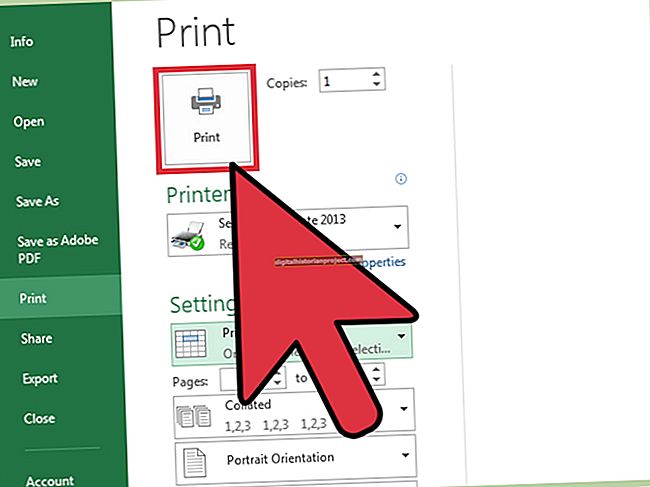వాకామ్ గ్రాఫిక్స్ టాబ్లెట్లు మాక్ వినియోగదారులకు పరిమాణం, ధర మరియు లక్షణాల ఆధారంగా ఎంపికలతో ఇన్పుట్-పరికర ప్రత్యామ్నాయాల శ్రేణిని అందిస్తాయి. చాలా వాకామ్ టాబ్లెట్లు శక్తి మరియు డేటా మద్దతును అందించడానికి USB కనెక్షన్ను ఉపయోగిస్తాయి, అయినప్పటికీ కొన్ని నమూనాలు బ్లూటూత్ వైర్లెస్ ఇంటర్ఫేస్ ద్వారా కనెక్ట్ అవుతాయి. మీరు మీ టాబ్లెట్ను కనెక్ట్ చేసినప్పుడు దాన్ని గుర్తించడంలో మాక్ విఫలమైతే, మీరు మీ సాఫ్ట్వేర్, హార్డ్వేర్ లేదా సెట్టింగులను సర్దుబాటు చేయాల్సి ఉంటుంది.
డ్రైవర్ సాఫ్ట్వేర్
సరైన వాకామ్ టాబ్లెట్ కార్యాచరణ కోసం, మీ మాకింతోష్ ఆపరేటింగ్ సిస్టమ్ టాబ్లెట్ ఇన్పుట్ను సరిగ్గా అర్థం చేసుకోవడానికి మీకు అనుకూలమైన డ్రైవర్ సాఫ్ట్వేర్ అవసరం. మీరు ఇటీవల మీ సిస్టమ్ను Mac OS యొక్క క్రొత్త సంస్కరణకు అప్గ్రేడ్ చేస్తే, మీ టాబ్లెట్తో CD లో రవాణా చేయబడిన డ్రైవర్ సాఫ్ట్వేర్ను మీరు ఉపయోగించలేరు. నవీకరించబడిన డ్రైవర్ సాఫ్ట్వేర్ కోసం వాకామ్ వెబ్సైట్ను తనిఖీ చేయండి మరియు అననుకూల డ్రైవర్ను అన్ఇన్స్టాల్ చేయడానికి మరియు క్రొత్త సంస్కరణను ఇన్స్టాల్ చేయడానికి తయారీదారు సూచనలను అనుసరించండి.
USB కనెక్షన్
మీ పరికరంతో అందించిన కేబుల్ ఉపయోగించి చాలా Wacom టాబ్లెట్లు USB ద్వారా మీ Mac కి కనెక్ట్ అవుతాయి. సాధ్యమైనంత ఉత్తమమైన కనెక్షన్ కోసం, మీ టాబ్లెట్ను మీ కంప్యూటర్ ముందు లేదా వెనుక భాగంలో ఉన్న USB పోర్టులో నేరుగా ప్లగ్ చేయండి. మీరు మీ మ్యాక్కు అనేక యుఎస్బి పరికరాలను అటాచ్ చేసి ఉంటే, దానిని కనెక్ట్ చేయడానికి మీ టాబ్లెట్ను హబ్లోకి ప్లగ్ చేయాలి, మీరు ఎసి అవుట్లెట్ నుండి విద్యుత్ ప్రవాహాన్ని ఆకర్షించే శక్తితో కూడిన హబ్ను ఉపయోగిస్తున్నారని నిర్ధారించుకోండి మరియు యుఎస్బి బస్సు ద్వారా కాదు మరియు మీరు హబ్ను గోడ అవుట్లెట్లోకి ప్లగ్ చేసారు.
బ్లూటూత్
కొన్ని వాకామ్ టాబ్లెట్లు వైర్డు USB మరియు వైర్లెస్ బ్లూటూత్ కనెక్షన్లకు మద్దతు ఇస్తాయి. బ్లూటూత్ సామర్ధ్యం ఉన్న Mac లో, వైర్లెస్ కనెక్షన్ మీరు పనిచేసేటప్పుడు మీ Mac కి దూరంగా కూర్చునేలా చేస్తుంది. బ్లూటూత్ కనెక్షన్లు రేడియో తరంగాలను ఉపయోగిస్తాయి, కాబట్టి వాటికి మీ కంప్యూటర్ మరియు మీ టాబ్లెట్ మధ్య దృష్టి రేఖ అవసరం లేదు. మరోవైపు, మీ బ్లూటూత్ కనెక్షన్ కొన్ని కార్డ్లెస్ ఫోన్లు మరియు వైఫై పరికరాల వలె - 2.4GHz - అదే పౌన frequency పున్యంలో పనిచేస్తుంది. మీ టాబ్లెట్ రిసీవర్ మరియు మీ కంప్యూటర్ మధ్య లోహ వస్తువులతో సహా జోక్యం యొక్క మూలాల కోసం చూడండి మరియు వాటిని తొలగించండి లేదా మార్చండి. మీ పునర్వినియోగపరచదగిన లిథియం అయాన్ బ్యాటరీ ఛార్జ్ కలిగి ఉందని ధృవీకరించడానికి మీ టాబ్లెట్లోని బ్యాటరీ స్థితి కాంతిని తనిఖీ చేయండి. మీ టాబ్లెట్తో వచ్చిన యుఎస్బి కేబుల్ను ప్లగ్ చేసి, బ్యాటరీ రీఛార్జ్ చేయడానికి మీరు అనుమతించేటప్పుడు దాన్ని నేరుగా మీ మ్యాక్కు కనెక్ట్ చేయండి లేదా బ్యాటరీ సరిగ్గా పనిచేయకపోతే వాకామ్ నుండి భర్తీ చేయమని ఆర్డర్ చేయండి.
అనుకూలత
వాకోమ్ దాని టాబ్లెట్ ఉపకరణాలను వారు వెంట ఉన్న మోడళ్లతో అనుకూలత కోసం డిజైన్ చేస్తుంది. మీరు పాత వాకామ్ టాబ్లెట్ను కొత్త వాకామ్ పరికరం నుండి స్టైలస్తో లేదా పుక్తో ఉపయోగించడానికి ప్రయత్నిస్తుంటే, లేదా దీనికి విరుద్ధంగా, మీ ఇన్పుట్ హావభావాలు నమోదు కాకపోవచ్చు. మీ టాబ్లెట్ వయస్సును బట్టి, మీరు వాకామ్ నుండి నేరుగా భర్తీ భాగాలను కొనుగోలు చేయవచ్చు. మీరు క్రొత్త భాగాలను కొనుగోలు చేయలేకపోతే, మీరు పాత టాబ్లెట్లను మరియు వాటి ఉపకరణాలను ఆన్లైన్ వేలం వెబ్సైట్లలో కనుగొనవచ్చు. మీరు కొనుగోలు చేయడానికి ముందు, మీ కొనుగోలు మీ వాకామ్ హార్డ్వేర్తో పని చేస్తుందని నిర్ధారించుకోండి.